Ngay cả trước khi có mặt tại các cửa hàng, Google Pixel 3 đã tạo ra rất nhiều tiếng vang. Nhiều người dùng bị ấn tượng bởi hiệu suất đáng kinh ngạc và một loạt các tính năng mà người tiền nhiệm của nó không có.
tôi có loại ram nào trong windows 10
Tuy nhiên, không phải tất cả buzz đó đều tốt. Có một số vấn đề mà người dùng đã báo cáo. Một trong những vấn đề chính là vấn đề với loa âm thanh nổi. Âm thanh sẽ bị méo và loa thậm chí có thể không hoạt động trong một số trường hợp.
Vậy tại sao điều này có thể xảy ra? Google đã tạo ra một loạt Pixel 3 bị lỗi? Không có khả năng. Thông thường, vấn đề liên quan đến trục trặc của Android. Đây là một tin tuyệt vời, vì nó có nghĩa là bạn có thể sẽ không phải thay thế điện thoại của mình. Hãy xem những gì bạn có thể làm.
Khởi động lại và điều chỉnh âm thanh
Hãy bắt đầu với một số bản sửa lỗi nhanh giúp hoàn thành công việc nhiều lần hơn bạn có thể nghĩ. Hầu hết các lỗi nhỏ của Android đều có thể được khắc phục bằng cách khởi động lại điện thoại. Giao tiếp giữa phần mềm và phần cứng được làm mới, điều này có thể thực hiện thủ thuật. Để khởi động lại thiết bị của bạn, chỉ cần giữ Sức mạnh nút và nhấn Khởi động lại .
Nếu điều này không hiệu quả, bạn có thể muốn kiểm tra cài đặt âm thanh trên thiết bị của mình.
![]()
Để xem qua cài đặt âm thanh, chỉ cần nhấn một trong các nút âm lượng. Nếu bạn muốn xem tất cả chúng, hãy nhấn vào biểu tượng bánh răng và bạn sẽ thấy tất cả cài đặt âm thanh của mình. Tăng âm lượng lên và xem có gì thay đổi không.
Những bản sửa lỗi nhanh này thường có thể là tất cả những gì cần thiết. Tuy nhiên, đôi khi bạn sẽ phải thực hiện các biện pháp khác.
Kiểm tra 3rdỨng dụng tiệc tùng
Cửa hàng Play đang thu thập dữ liệu bằng phần mềm chất lượng thấp. Hơn nữa, Android cho phép cài đặt 3 không chính thứcrdứng dụng bên. Mặc dù điều này có thể tuyệt vời theo một số cách, nhưng nó cũng có thể là nguyên nhân của nhiều vấn đề, bao gồm cả các vấn đề về âm thanh.
Tất nhiên, sẽ rất tẻ nhạt nếu bạn gặp phải trường hợp này bằng cách kiểm tra mọi ứng dụng bạn đã cài đặt. Thay vào đó, bạn nên sử dụng Chế độ an toàn .
Giữ Sức mạnh
Nhấn và giữ Tắt nguồn nút, sau đó nhấn Khởi động lại ở Chế độ An toàn khi tùy chọn xuất hiện.
Nhấn OK để khởi động Pixel 3 vào Chế độ an toàn .
Điều này sẽ vô hiệu hóa cả 3rdcác ứng dụng của bên, vì vậy nếu có bất kỳ ứng dụng nào trong số chúng gây ra sự cố âm thanh, thì vấn đề này sẽ được giải quyết ngay bây giờ. Nếu điều đó xảy ra, hãy thoát khỏi Chế độ an toàn và xem âm thanh có hoạt động hay không. Nếu không, bạn có thể phải xóa một số ứng dụng cho đến khi tìm ra thủ phạm.
Khôi phục cài đặt gốc cho điện thoại của bạn
Nếu vẫn thất bại, khôi phục cài đặt gốc sẽ ra hiệu. Điều này cung cấp cho bạn một hệ điều hành mới để tất cả các lỗi sẽ biến mất. Đây là những việc cần làm:
Đi đến Cài đặt > Hệ thống > Trình độ cao .
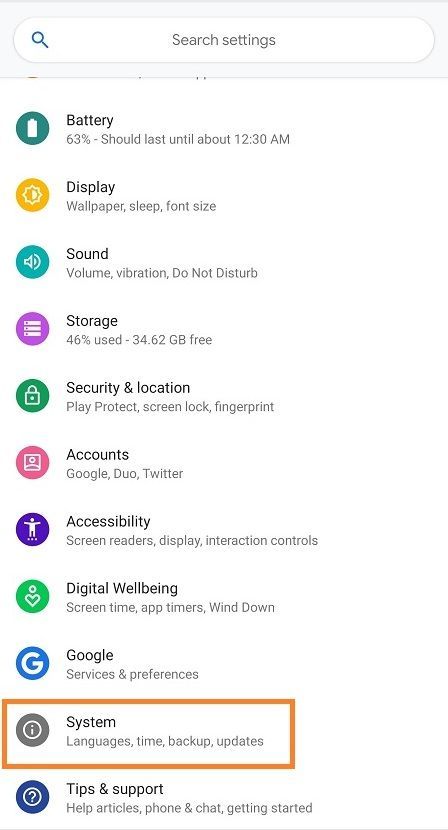
Nhấn vào Đặt lại Tùy chọn , sau đó đi đến Xóa tất cả dữ liệu (Khôi phục cài đặt gốc).
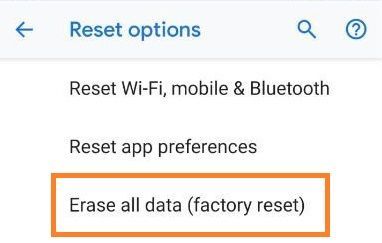
Nhấn vào Đặt lại điện thoại, sau đó nhập mật khẩu của bạn.
Vô nhẹ Xoá đi mọi thứ .
Điều này chỉ nên được thực hiện nếu bạn đã gặp sự cố trong một thời gian dài và hết tất cả các lựa chọn của mình.
Lời cuối cùng
Google liên tục tung ra các bản cập nhật nên hy vọng một trong số họ sẽ xử lý các vấn đề về âm thanh. Tất nhiên, đôi khi đó không phải là phần mềm mà là phần cứng của Pixel 3. Nếu bạn cho rằng trường hợp này có thể xảy ra, hãy liên hệ với bộ phận hỗ trợ khách hàng của Google để được trợ giúp.
Bạn đã giải quyết được vấn đề âm thanh trên Pixel 3 của mình chưa? Nếu vậy, bạn phải chia sẻ giải pháp của mình trong phần bình luận bên dưới.









